Зачем нужен режим инкогнито в браузерах?

Проводить досуг в интернете может быть опасно для личных данных пользователей. Если компьютером пользуется несколько человек, они могут увидеть всю информацию о посещении сайтов и поисковых запросах. Конечно, историю браузера можно почистить. Но делать это каждый раз — долго. Специальный режим способен сэкономить время на удалении данных.
Что такое режим “Инкогнито”
Функция позволяет путешествовать по глобальной сети, сохраняя анонимность. Браузер собирает информацию о посещении сайтов, вводе паролей и других данных. Это может создать определенные неудобства, если одной программой пользуются сразу несколько человек. Остаточным кэшем пользуется также вредоносный софт, например, трояны и боты способны пересылать все данные их владельцу. Так к ним могут попасть номера карт и личные фото. Чтобы избежать этого, нужно активировать режим “Инкогнито”, который встроен в каждом браузере.

При серфе в интернете через функцию анонимности программа не будет:
- сохранять историю посещения web-страниц;
- записывать поисковые запросы;
- сохранять кэш страниц;
- фиксировать в памяти введенные пароли и логины;
- записывать файлы cookie;
- сохранять информацию заполненных форм на любых сайтах.
Ошибочные мнения пользователей о режиме “Инкогнито”
Ученые Чикагского и Ганноверского университетов провели исследования, которые показали, что большинство людей неправильно понимают схему работы функции анонимности, которая встроен в браузер. По данным опроса:
- более 50% пользователей считают, что поисковые системы не сохраняют статистику, даже если владелец зашел в свой аккаунт;
- 40% людей уверены, что режим “Инкогнито” не дает определить поисковым системам, где находится ПК и узнать IP-адрес;
- почти половина опрошенных считает, что увидеть историю интернет-серфинга не способны даже правительство и провайдер;
- чуть меньше 30% пользователей думают, что режим “Инкогнито” не позволяет вирусам проникнуть в систему ПК.
В 2017 году фирма DuckDuckGo провела повторные исследования, которые показали, что более 60% пользователей имеют нереалистичные представления о возможностях анонимного режима.
Как на самом деле работает анонимность в браузере
Когда пользователь занимается интернет-серфингом, программа сохраняет все данные, чтобы сократить время на загрузку страниц. Режим “Инкогнито” отключает запись этой информации. Однако поисковые системы продолжают анализировать всю активность. Например, Google, чтобы идентифицировать пользователя, сохраняет:
- название браузера;
- разрешение экрана;
- установленные расширения;
- временную зону, в которой находится ПК;
- версию операционной системы;
- установленный язык;
- настройки шрифтов.
Чтобы между компаниями, предоставляющими софт, и пользователями не возникало недопонимания, на главной странице режима инкогнито браузеры показывают уведомления. В них перечислены функции, которые обеспечивают анонимность. Владельцы ПК могут ознакомиться с описанием и узнать, какая активность в интернете будет видна провайдеру и государству. Действия, скрытые от глаз пользователей, также прописаны в тексте.

Как включить режим “Инкогнито”
Запустить его можно двумя способами: вручную или использовав сочетание клавиш. Первый метод различается в разных браузерах:
- В Google Chrome “Инкогнито” открывается через три точки в правом верхнем углу окна;
- В Opera — через логотип, расположенный слева сверху;
- для запуска режима “Инкогнито” в браузере Яндекс нужно открыть меню, нажав на три полоски рядом с кнопкой “Свернуть окно”;
- такая же механика используется в Mozilla Firefox.
Открыть анонимную вкладку можно также одной из двух комбинаций. Для Opera, Google Chrome и Yandex — Ctrl+Shift+N, в браузерах Internet Explorer, Edge и Mozilla Firefox используют сочетание Ctrl+Shift+P. Режим “Инкогнито” работает и в приложениях для мобильных телефонов. Для их запуска придется использовать ручной способ, т.е. открытие через меню.
Для анонимного режима в Safari используется комбинация Command+Shift+N.
Какие расширения обеспечивают полную конфиденциальность
Хотя вкладка “Инкогнито” не сохраняет историю, поисковые системы продолжают фиксировать запросы. Пользователь сможет сохранить свои данные в тайне от других владельцев компьютера, пока те не увидят контекстную рекламу. Она выводится на большинстве современных сайтов, а также на страницах Google и Яндекс. Вся статистика учитывается для таргетинга. Так, один раз вбив в поиске “надувные лодки”, пользователь будет видеть рекламу на эту тему ближайшие пару недель. Это может испортить сюрприз, если владелец ПК искал подарок для супруги или сестры. Чтобы скрыть информацию полностью, одного режима “Инкогнито” не хватит.

Браузеры передают данные об IP-адресе интернет-провайдеру и поисковым системам. Самый простой способ избежать этого — использовать VPN. Так называется функция, которая создает канал через удаленный IP. В большинстве браузеров этот режим не встроен, поэтому придется устанавливать дополнительные утилиты. Если не хочется тратить время на загрузку софта, можно использовать Opera, в ней функция установлена по умолчанию, для запуска достаточно передвинуть 1 ползунок в настройках.
Функция просмотра страниц в “Инкогнито” — удобный инструмент защиты личных данных. Однако он не способен уберечь компьютер от взлома и установки вредоносного софта. Также система продолжает передавать информацию поисковым роботам. С помощью режима нельзя зайти на заблокированные сайты и ресурсы, которые недоступны в стране нахождения ПК. Функция полезна, если пользователь подбирает подарок в интернете и не хочет, чтобы другие владельцы компьютера увидели историю поиска, испортив сюрприз. Также поможет избежать проблем на рабочем месте, если с офисного компьютера сотрудник заходит в социальные сети, пользование которыми на работе не одобряется руководством.
Что нужно знать о режиме инкогнито рядовому пользователю

Помимо заботы о конфиденциальности в интернете, стоит иметь возможность затирания своих следов на общедоступных компьютерах и таких, которыми пользуется много людей.
Что такое режим инкогнито
Режим инкогнито – известен также как приватный режим – это режим браузера, который гарантирует пользователю конфиденциальность перед другими лицами, использующими то же устройство или учетную запись. В режиме инкогнито браузер не сохраняет историю серфинга в интернете, куки, истории загрузок или идентификационные данные.

Что означает утверждение «не сохраняет»
Как вы, наверное, знаете, браузеры помнят всё, что вы делаете в интернете: поисковые запросы, посещенные сайты, просмотренные фильмы, покупки и т.д. Но, в режиме инкогнито браузер не сохраняет такую информацию.
Вы также можете переключаться между окном в режиме инкогнито и обычным окном браузера. В режиме инкогнито, вы будете только тогда, когда будете использовать окно в режиме инкогнито.
Когда стоит использовать режим инкогнито
Режим инкогнито стоит использовать тогда, когда вы хотите сохранить в тайне информацию, связанную со своей деятельностью в интернете перед людьми, которые используют тот же компьютер или устройство. Предположим, что вы хотите купить своей второй половине подарок на день рождения. На домашнем компьютере вы просматриваете различные возможности. В конце концов, вы выключаете компьютер.
Затем компьютер включает будущий виновник торжества, например, чтобы проверить электронную почту или Facebook. К сожалению, есть большая вероятность, что она узнает о подарке, не заглянув даже в историю браузера – благодаря целевой рекламе. Но, если покупки вы делаете в режиме инкогнито, браузер не будет помнить историю и не испортит сюрприз.
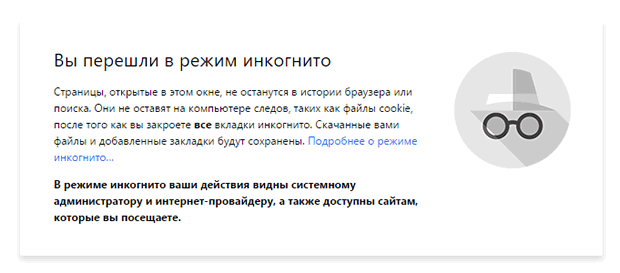
Кроме того, в режиме инкогнито вы можете смотреть то, что вам нравится, без риска оставить после себя следы.
Что еще не помнит браузер в режиме инкогнито
Данные входа в систему и другие данные веб-форм. В режиме инкогнито браузер не сохраняет имени пользователя и пароля. Это означает, что вы можете войти в учетную запись на сайте Facebook на чьем-то компьютере, а после закрытия браузера (или даже вкладки) произойдёт автоматический выход из системы, а данные для входа не будут введены автоматически, когда кто-то другой откроет эту страницу ещё раз. Поэтому нет риска, что другой человек напишет адрес facebook.com и нечаянно напишет сообщение от вашего имени. Более того, даже если в браузере включена опция сохранения данных, вводимых в формы (таких как имя, адрес, номер телефона), окно в режиме инкогнито не сохраняет эту информацию.
История загрузки. Если вы скачиваете что-то с помощью режима инкогнито, это не будет отображаться в истории браузера. Тем не менее, загруженные файлы будут доступны для каждого человека, который использует тот же компьютер (если вы их не удалите). Поэтому лучше будьте осторожны.
Когда ещё использовать режим инкогнито
Просмотр интернет-страниц в режиме инкогнито обеспечивает конфиденциальность, поэтому нетрудно найти аргументы, которые стоят за тем, чтобы использовать его.
Использование нескольких учетных записей. С помощью нескольких вкладок в режиме инкогнито, вы можете войти в нескольких учетных записей на одном сайте одновременно.
Отсутствие расширений. Этот режим блокирует по умолчанию дополнения, которые могут быть полезны в определенных ситуациях. Например, вы хотите прочитать какую-то статью, но на странице отображается сообщение о том, что следует отключить программы, блокирующие рекламу. После этого достаточно открыть ссылку в режиме инкогнито – и готово!
Если вы хотите использовать в режиме инкогнито какие-то расширения, нажмите кнопку меню (значок в виде трех точек в правом верхнем углу браузера), выберите Дополнительные инструменты → Расширения и установите флажок Разрешить использование в режиме инкогнито для данного расширения.
Как активировать режим инкогнито
Google Chrome: вы можете использовать сочетание клавиш или мышь. На клавиатуре нажмите Ctrl + Shift + N (в Windows) или ⌘ + Shift + N (в системе macOS). Вы также можете нажать кнопку с тремя точками в правом верхнем углу окна браузера и выбрать Новое окно в режиме инкогнито.
Mozilla Firefox: Откройте меню (значок с тремя горизонтальными линиями в правом верхнем углу окна браузера) и выберите Новое приватное окно.
Microsoft Edge: Откройте меню, нажав кнопку с тремя точками в правом верхнем углу окна браузера и выберите Новое окно InPrivate.
В браузере Chrome и Firefox можно также щелкнуть правой кнопкой мыши на ссылку и выбрать команду Открыть в новом окне в режиме инкогнито.
Чтобы закрыть данный режим, закройте вкладку или браузер.
Что не делает режим инкогнито
Приятно просматривать интернет-страницы в режиме инкогнито. Следует, однако, иметь в виду, что он не всемогущ. Во-первых, не обеспечивает анонимности.
Стирает следы локально, но сохраняются IP-адрес и другие сведения, такие как:
- интернет-провайдер
- данные, связанные с компанией (если вы используете компьютер на работе)
- посещенные ранее страницы
Если на компьютере установлены какие-то шпионские программы (например, кейлоггеры), она может отслеживать вашу активность. Поэтому лучше воздержаться от глупостей или незаконных действий.
Во-вторых, и это не менее важно, режим инкогнито не защищает от кражи данных, передаваемых через интернет. Например, использование режима инкогнито в мобильном банкинге или при покупках не обеспечивает большей безопасности, чем использование нормального браузера. Если вы работаете в общей или публичной сети, рассмотрите возможность использования VPN-подключения.
Режим инкогнито не предотвращает полностью отслеживание рекламодателями. Cookie будут удалены в конце сессии, но современные системы целевой рекламы используют не только печенье.
Режим «инкогнито» в браузере: поможет ли шпиону?


Содержание
Содержание
Практически все современные браузеры имеют режим «инкогнито». Насколько он защищает конфиденциальность в Интернете, понимают далеко не все. Давайте разберемся подробнее, что может скрыть режим «инкогнито», а что — нет.
Приватность в сети волнует многих: никто не хочет, чтобы личная информация попала не в те руки. Способов защиты есть несколько, и один из них — режим «инкогнито». Впервые эта функция была предложена компанией Apple в браузере Safari в 2005 году. После этого, между 2008 и 2010 годами, инициативу подхватили другие популярные браузеры, включая Google Chrome, Internet Explorer (теперь Edge), Mozilla Firefox и Opera.
Что позволяет скрывать режим «инкогнито»
Чтобы не рисковать важной информацией в Интернете, следует четко понимать, что конкретно способен скрывать браузер, работающий в режиме «инкогнито». В данном режиме не сохраняются следующие данные:
- история просмотров;
- поисковые запросы;
- файлы cookie;
- данные авторизации;
- кэш различных сайтов;
- заполненные формы.
Однако есть маленькая поправка — все это не сохраняется непосредственно в истории самого браузера. Режим «инкогнито» будет полезен в тех случаях, когда вы постоянно или временно используете один компьютер совместно с другими членами семьи или друзьями.
Сценарий первый — посещение законных, но компрометирующих сайтов. Например, вы часто бываете на сайте знакомств, но не хотите, чтобы другие пользователи компьютера знали об этом. Или вы без ума от видео с котиками, но ваш брутальный родной брат такое увлечение не одобряет. История в режиме «инкогнито» не будет записываться, и ваши похождения в сети останутся в тайне, но только от тех, кто захочет проверить историю в самом браузере.
Сценарий второй — подбор подарка и защита от контекстной рекламы. Вы наверняка замечали: стоит посмотреть что-то в интернет-магазине, и вскоре все рекламные баннеры начинают пестрить этим товаром. Обычно это не доставляет больших проблем, особенно, если у вас включен блокиратор рекламы.
Однако если вы хотите сделать сюрприз для своей второй половины, которая также пользуется этим компьютером или устройством, подключенным к той же сети Wi-Fi, то поиск подарка лучше делать через режим «инкогнито». Это исключает ситуации, когда на сайтах начнут появляться рекламные баннеры с предполагаемым подарком. Вот вам яркий пример того, как обычный баннер способен сильно подпортить сюрприз вашей будущей невесте.

Сценарий третий — одновременное использование нескольких аккаунтов в одной социальной сети или сервисе. Например, вам нужно одновременно открыть два профиля «Вконтакте» на одном компьютере. Скажем, профиль компании и вашу личную страницу. Как это сделать? В основном окне заходите в первый профиль, а в окне «инкогнито» — во второй. Таким способом можно одновременно использовать и больше двух учетных записей. В этом случае потребуется создать несколько профилей пользователя в браузере и открывать каждую учетную запись в отдельном профиле.
Сценарий четвертый — вы заходите с общего компьютера в личный кабинет банка, электронный кошелек, на сайт Госуслуг и так далее. Делать этого с общественных компьютеров не рекомендуется, но если нужда особая, то обязательно используйте режим «инкогнито». Он не только скроет историю от любопытных коллег, но и не позволит случайно сохранить пароли и логины в соответствующих формах.

Сценарий пятый — отключенные дополнения. Нередко плагины приводят к нестабильной работе каких-либо сайтов. Чтобы обойтись без расширений, достаточно войти в режим «инкогнито». Он автоматически отключит все дополнения, которые установлены в браузере.
От чего не спасет режим «инкогнито»
Как уже было сказано ранее, «инкогнито» скрывает часть информации только от локальных пользователей. Отследить вашу историю посещений могут:
- интернет-провайдеры, поскольку весь трафик фактически идет через них;
- местные сетевые администраторы;
- владельцы беспроводной точки доступа Wi-Fi, например, в кафе или другом общественном месте;
- владельцы сайтов.
Браузеры Firefox и Google Chrome предупреждают об этом сразу же.

Даже если вы пользуетесь режимом «инкогнито», все ваши посещения будут видеть провайдеры. Именно они предоставляют вам ip-адрес и могут соотнести его с владельцем компьютера.
На работе ваши прогулки по Интернету способны отследить местные системные администраторы. Нередко в компаниях специально отслеживают посещения конкретных сайтов (социальных сетей, мессенджеров и так далее), чтобы сотрудники не теряли время зря. Помните, режим «инкогнито» здесь будет бесполезен. Специальный софт позволяет быстро отследить, кто из сотрудников, когда, как долго и на каком ресурсе был.

Владельцы сайтов также получают информацию о посещениях: ip-адрес и некоторые другие сведения, вроде версии браузера, типа используемого устройства и тому подобное. При большом желании, вас все-таки можно будет отследить. Например, Gmail, Facebook и Amazon отслеживают поисковые запросы, созданные в режиме «инкогнито», посещение других сайтов и т. д. На основе этой информации сайты выдают соответствующую контекстную рекламу. Кроме того, они могут установить пользователя благодаря оставленному им «цифровому отпечатку» — информации об IP-адресах, используемых браузерах, устройствах и посещенных страницах.
Чтобы скрыть свой ip-адрес и обеспечить полную анонимность, лучше использовать VPN-сервисы или специализированные браузеры, например, Tor.
Как запустить окно в режиме «инкогнито»
Запуск режима «инкогнито» выполняется всего в несколько кликов. Рассмотрим на примере самых популярных браузеров.
Google Chrome
В браузере нажмите на иконку с тремя точками в верхней правой части и выберите строку «Новое окно в режиме инкогнито».

Альтернативный способ — нажать комбинацию клавиш Ctrl + Shift + N.
Mozilla Firefox
В Firefox вам также необходимо перейти в основное меню настроек, которое располагается в правой части окна и выбрать пункт «Новое приватное окно».

Пара альтернативных вариантов: комбинация Ctrl + Shift + P, также можно кликнуть правой кнопкой мыши по закрепленному ярлыку на нижней панели «Пуск».

Opera
Здесь пользователям необходимо кликнуть по иконке браузера в левом верхнем углу, а затем нажать на строку «Создать приватное окно».

Дополнительно работает комбинация Ctrl + Shift + N. Можно открыть приватное окно через ярлык на нижней панели.
Яндекс.Браузер
Используйте главное меню с выбором соответствующего режима или комбинацию Ctrl+Shift+N.

Итак, режим «инкогнито» не поможет шпионам, которые хотят полностью замести свои следы — эта функция больше подходит для сокрытия поисковых запросов и истории от своей семьи или небольшого рабочего коллектива. Полностью спрятать информацию о том, что вы делали на компьютере, режим «инкогнито» не способен.
Режим инкогнито в браузере — что это и зачем нужно?
- Запуск режима инкогнито в разных браузерах
- Для чего нужен и как работает режим инкогнито?
- Режим инкогнито не обеспечивает приватность в интернете
Во всех современных браузерах присутствует специальный режим работы, гарантирующий, что веб-обозреватель не будет отслеживать действия пользователя. В разных браузерах данный режим именуется по-разному. В Google Chrome — это «Режим инкогнито», в Opera — «Режим приватного просмотра», в Mozilla Firefox — «Приватный просмотр» и т.д. Словом, названия разные, а предназначение всегда одно и то же. Разберемся, для чего нужен данный режим, как он работает и как им пользоваться в разных браузерах.
Запуск режима инкогнито в разных браузерах
Режим инкогнито во всех браузерах всегда предполагает создание отдельного окна. И это всегда можно сделать несколькими способами:
- Использование комбинации клавиш. По умолчанию в Google Chrome и подобных ему браузерах (в т.ч. и Opera) — «Ctrl + Shift + N», в Mozilla Firefox — «Ctrl + Shift + P».
- Создание приватного окна при помощи основного меню браузера:
- Google Chrome — нажимаем в правом верхнем углу окна кнопку «Настройка и управление», затем выбираем «Новое окно в режиме инкогнито».

- Opera — нажимаем кнопку «Alt» для вызова основного меню, затем выбираем в нем пункт «Создать приватное окно»

- Mozilla Firefox — вызываем в правом верхнем углу меню приложения и выбираем в нем пункт «Новое приватное окно».

- Открытие ссылок в приватном окне. Кликните по любой ссылке на открытой странице правой кнопкой мыши и выберите в меню пункт «Открыть в окне в режиме инкогнито» (Google Chrome), «Открыть в приватном окне» (Opera) или «Открыть ссылку в новом приватном окне» (Mozilla Firefox).

Для чего нужен и как работает режим инкогнито?
Основное предназначение приватного режима работы у любого браузера — сокрытие действий пользователя в интернете от других пользователей того же компьютера. Некоторые ошибочно полагают, что режим инкогнито обеспечивает анонимность в сети, но это далеко не так. Все, что делает браузер в этом режиме работы — не сохраняет (или удаляет при закрытии созданных приватных окон):
- Историю посещенных страниц. Т.е. открытые в приватных окнах сайты не будут впоследствии отражены в истории браузера.
- Coockie-файлы и кэшированные данные с открываемых сайтов. Некоторые сайты хранят на компьютере, к примеру, историю посещенных внутренних страниц, а затем выводят их в блоке вроде «Вы недавно просматривали…». В режиме инкогнито сайты не смогут сохранять подобные данные в виде Coockie-файлов.
- А также данные, введенные веб-формах авторизации, обратной связи, ввода данных банковских карт и т.д. Если, например, авторизоваться на сайте, а затем закрыть приватное окно, то при следующем его посещении логин и пароль придется вводить заново, независимо того, была ли установлена галочка напротив пункта вроде «Запомнить меня».
Однако браузер удаляет не все данные, что были сгенерированы во время его работы в приватном режиме. К ним относятся:
- Любые скачанные на компьютер файлы.
- Целенаправленно созданные пользователем закладки или добавленные в экспресс-панель (начальную/стартовую страницу, список «Избранных») ссылки на сайты.
- Ссылки, сохраненные в облачном сервисе браузера: Mozilla Firefox — это сервис «Pocket», у Opera — «Мой Flow», а у Google Chrome — помимо самих сервисов «Google», также присутствует функция «Список для чтения», куда можно добавлять страницы для чтения «потом» (они хранятся локально на компьютере).
Таким образом, если один пользователь попытается найти в истории браузера посещенные сайты другим пользователем, который работал до него в режиме инкогнито, то у него ничего не получится, ведь данные будут удалены. Однако он по-прежнему сможет просмотреть созданные закладки, скачанные файлы и другие перечисленные выше данные — их придется удалять вручную.

Режим инкогнито не обеспечивает приватность в интернете
Работая в приватном режиме, не стоит полагать, что невозможно отследить действия пользователя. Вот, что следует иметь в виду:
- От сайтов не скрывается IP-адрес компьютера, равно как и местоположение (ведь оно привязано к этому IP-адресу). Если на них присутствует какой-нибудь программный робот, отслеживающий и сохраняющий действия пользователя по его IP-адресу, то он будет это делать. Отсюда также следует, что заблокированные в стране сайты так и останутся заблокированными.
- Адреса посещаемых сайтов не скрываются от владельца сети, к которой подключен компьютер (например, при использовании общедоступной Wi-Fi сети на работе), системного администратора, интернет-провайдера и всеми, кто стоит выше.
- Если на компьютере установлена программа, отслеживающая адреса входящих и исходящих подключений (любой брандмауэр или приложение родительского контроля), она по-прежнему сможет это делать.
Вывод — анонимная работа в интернете не может быть обеспечена режимом инкогнито. Для этих целей следует использовать VPN-клиент или другие решения.
Остались вопросы, предложения или замечания? Свяжитесь с нами и задайте вопрос.
Режим инкогнито в браузере – залог анонимности в сети?
Одно из базовых правил SEO-оптимизаторов: если проверяешь выдачу, делай это в инкогнито. Иначе браузер покажет персонифицированный результат, который хоть и незначительно, но от «чистого» всё же отличается. Проверять запросы в обычном окне – это как «смотреть сквозь розовые очки». Результат может показаться удовлетворительным, когда на самом деле является плачевным.
Рядовых пользователей, далеких от оптимизаторских фокусов, режим невидимки тоже выручает. О том, как войти в режим инкогнито и в каких ситуациях он может пригодиться, я расскажу далее.
Что значит режим инкогнито в браузере?
Начнём издалека – с короткого объяснения, что такое персональная выдача. Примите как факт: пока вы пользуетесь браузером, он собирает информацию о ваших предпочтениях. Вовсе не для того, чтобы передать её потом FBI, Interpol, GESTAPO.
Ваш браузер просто старается быть более удобным, сделать поиск эффективнее. Он также сохраняет все ваши пароли, чтобы вам не приходилось каждый раз бегать за записной книжкой, когда нужно авторизоваться на каком-либо портале. Хранит историю посещений, чтобы вам не приходилось с досадой вспоминать, как назывался тот замечательный сайт, который вы посетили неделю назад. Он правда очень заботливый. Вот только сами пользователи в такой заботе нуждаются не всегда.

Представьте такую ситуацию. Живете с другом в студенческой общаге, делите один ноутбук на двоих, и ты хочешь скрыть то, что пока друга нет, сидишь на странице ВК его подруги.
Другой случай: купил девушке подарок через интернет и хочешь сделать сюрприз. В обеих ситуациях придётся переживать по поводу того, что «наследил» в истории.
Но можно и не переживать – если активировать инкогнито.
Инкогнито – это приватный режим. Он позволяет посещать сайты без сохранения паролей, истории посещённых сайтов, списка загрузок, записи куки.
Так можно полазить в интернете, не оставив следов. Но помните:
-
Функция не обеспечивает анонимность в сети. Для этого придётся включить VPN. Файлы, загруженные в приватной вкладке, остаются на компьютере и никуда не пропадают. В плане защиты от вирусов тоже нет никакого профита. Вкладку инкогнито открывает в новом окне – при этом старое остаётся. Перепутать и во время интернет-сёрфинга нечаянно перейти из одного окна в другое проще простого.
Зачем нужен режим инкогнито?
Типичные ситуации, в которым нужно знать, как войти в режим инкогнито, я в общих чертах обрисовал выше. Хотя разрабатывалась эта функция, безусловно, не для того, чтобы скрыть следы дружеского предательства, а ради безопасности пользователей. Что уж говорить, в России пруд пруди параноиков, которые чудовищно бояться вводить в формах в интернете свои паспортные данные или платёжную информацию. Если пользуешься приватным режимом – не переживай, злоумышленники не доберутся до твоей истории.
Любителям «клубнички» анонимность тоже «по нутру». Можно безбоязненно открыть порносайты, даже если…

Кстати, в этом плане особо порадовал «Яндекс.Браузер». В июле пользователи заметили, что «ЯБ» сам предлагает смотреть порно в приватном режиме, а не в обычной вкладке.
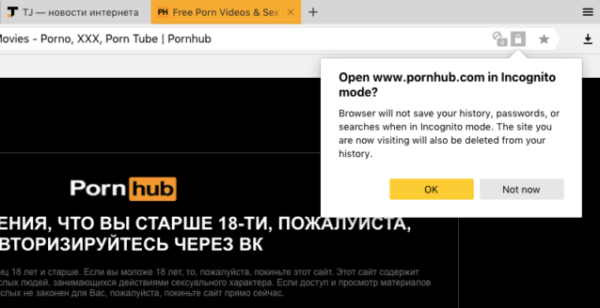
За счёт такой заботы браузер от “Яндекса” набрал нехило вистов. А ваш покорный слуга, большой поклонник «ЯБ», лишний раз убедился в верности своего выбора.
Как перейти в режим инкогнито?
Перейти в режим инкогнито можно разными способами – используя сочетание на клавиатуре либо через пункты меню. На моём сайте есть подробные инструкции по поводу того, как зайти в “невидимку” на разных браузерах. Найдите иконку своего браузера среди представленных ниже и кликните на нее – откроется страница с руководством по открытию вкладки в режиме инкогнито.
Кроме страниц, рассказывающих, как открыть вкладку в режиме инкогнито, есть инструкция по полному удалению анонимного режима из браузера. Если хотите знать, как избавиться от “невидимки”, кликайте на красный крестик.


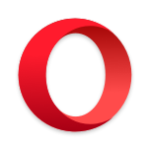

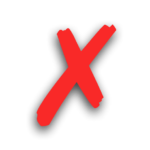
Подводим итоги
Хочешь попользоваться браузером так, чтобы об этом никто не узнал? Нужно зайти в режим инкогнито! Подобная опция есть у всех популярных браузеров – единственное, что по названию она может отличаться.
Переход в приватный режим, как правило, производят несколькими способами:
-
Горячими клавишами (Ctrl + Shift + P либо Ctrl + Shift + N). Через кнопку «Меню». Ищите пункт вроде «Новое приватное окно». Кликнуть правой кнопкой мыши на иконку браузера в панели задач. Наверняка вам будет предложено открыть приватное окошко.
Инкогнито полезен и для SEO-специалистов. Именно в приватном режиме нужно проверять выдачу, чтобы получить достоверную картину.
Часто ли тебе приходится использовать приватный режим? Поделись, считаешь ли ты эту функцию действительно полезной?
Невидимка в браузерах: как включить режим инкогнито

Инкогнито, невидимка или приватный режим, легко включить в любом браузере, однако он не гарантирует полной конфиденциальности юзера. То, что можно пользоваться интернетом без следов и доказательств — заблуждение. Зачем на самом деле нужен анонимный вход, какие возможности и преимущества он дает?
Что даёт инкогнито?
Браузер во время работы по умолчанию сохраняет историю посещений в интернете, файлы cookie (небольшой фрагмент данных, хранящийся на компьютере), пароли, кэш и другую информацию. Инкогнито позволяет держать в секрете информацию о том, что человек делал в интернете.
Во время приватного режима:
- запись истории просмотров не ведётся;
- поисковые запросы, файлы cookie, временные файлы и кэшированное содержимое сайтов не сохраняются;
- новые пароли и данные в формах на сайтах не записываются.
Режим невидимки подходит для входа на сайт с чужого компьютера, чтобы устройство не запомнило логины и пароли, и ими в последствии не воспользовался другой человек. Приватность обеспечивается и для истории загрузок — супруг или ребенок не увидит в браузере скачанные файлы, но они останутся на компьютере.
Другой пользователь компьютера не увидит поисковые запросы в «Яндекс». Снизится вероятность появления таргетированной рекламы (товаров, которые пользователь недавно искал в интернете). Смартфоны следят за нами: как и зачем?
Также анонимный режим удобен для того, чтобы одновременно использовать несколько учетных записей на веб-сервисе. Например, если личная и рабочая страница в одной соцсети, не надо постоянно выходить и входить, меняя имя и пароль. Одну из страниц можно открыть в приватном окне.
С помощью приватной вкладки можно временно отключать расширения. Например, если не открывается информация на сайте из-за блокировки рекламы, в режиме инкогнито это получится без проблем — в нём по умолчанию отключены расширения.
Когда инкогнито не поможет?
Многие считают, что в режиме инкогнито можно скачивать запрещенные файлы или совершать иные незаконные действия, и их доказательств в Сети не останется. Это не так. Браузер не сохраняет данные, но они остаются у сайтов, которые посещал человек. Поэтому полная анонимность, а тем более безнаказанность, пользователю не гарантируются.
«Chrome не сохраняет информацию о веб-страницах, которые вы посещаете в режиме инкогнито. Однако доступ к информации о ваших действиях могут получить: веб-сайты, которые вы посетили (включая просмотренную рекламу и ресурсы, которыми вы воспользовались на этих сайтах), администратор вашей организации или владелец сети, которую вы используете; ваш интернет-провайдер», — сообщается на сайте браузера Chrome.
Когда человек входит в аккаунт для работы с веб-сервисом, сведения о его действиях могут сохраняться на сайтах, которые идентифицируют этот аккаунт.
«Инкогнито не сделает вас невидимкой. Например, если вы авторизуетесь в социальной сети, ваше появление будет замечено. Также он не защитит ваш компьютер от вирусов», — предупреждает «Яндекс».
Как включить приватный режим в разных браузерах
- Открыть браузер;
- В правом верхнем углу щелкнуть на значок «Настройка и управление Google Chrome». Затем нажать на «Новое окно в режиме инкогнито». Новую вкладку в инкогнито можно вызвать горячими клавишами: Ctrl + Shift + n для устройств с Windows, Linux и Chrome OS.
- Откроется новое окно. В верхнем левом углу при этом будет значок — очки и шляпа.
Окна можно открывать одновременно в обычном режиме и инкогнито, а также переключаться между ними. Чтобы вернуться к обычной работе, следует закрыть все окна в режиме инкогнито, нажав на крестик.

- Нажать на «гамбургер» (иконку с тремя горизонтальными линиями), расположенный с правой стороны от адресной строки;
- Щелкнуть на «Приватное окно»;
- Отдельно нужно отменить сохранение истории. Для этого следует открыть настройки приложения. Затем в разделе «Приватность» установить параметр «Не будет запоминать».
- Кликнуть на значок шестеренки в правой верхней части окна, возле адресной строки;
- Перейти в «Безопасность» и открыть «Просмотр InPrivate»;
Быстрее это можно сделать с помощью горячих ко, нажав сочетание клавиш: Ctrl + Shift + P.

Режим инкогнито в любом браузере
- Для этого необходимо вывести иконку браузера на панель задач с правой стороны от «Пуск»;
- Нажать правой кнопкой мыши на нужную кнопку браузера и выбрать «Включить инкогнито» или «Приватный режим». Так пользователь сразу активирует режим без входа в обозреватель.
Для чего нужен режим инкогнито в браузере

П риватность — относительный термин. Это совершенно очевидно, когда речь заходит о «приватном просмотре» — настройке в веб-браузере, которая предположительно позволяет скрывать Вашу историю от других, кто использует тот же компьютер.
В то время как приватный (или «инкогнито») режим может в некоторой степени скрывать Ваши действия, все еще есть способы, которыми Ваши действия могут быть отслежены. И не только людьми в Вашей сети, но и Вашим интернет-провайдером, правительством и даже хакерами.
Что такое приватный режим просмотра
Давайте сначала определим, что мы подразумеваем под «приватным» или «инкогнито» режимом. Эта функция впервые появилась в браузере Apple Safari в 2005 году. У конкурирующих разработчиков браузеров, таких как Google и Mozilla, не потребовалось много времени, чтобы последовать их примеру. Вскоре он стал стандартным компонентом для любого веб-браузера.
При приватном просмотре создается отдельный сеанс, который изолирован от основного. Любые посещаемые Вами сайты не записываются в историю Вашего устройства. Если Вы заходите на сайт в приватном режиме, куки не сохраняются при закрытии окна.
Однако стоит отметить, что этот принцип действует в обоих направлениях. Приватные вкладки просмотра не могут получить доступ к файлам cookie, которые Вы используете в основном сеансе. Например, если Вы вошли в Facebook, а затем вошли в режим инкогнито, Вам придется снова войти в свою учетную запись Facebook.
Это немного затрудняет отслеживание Вашей активности сторонними сайтами в режиме инкогнито. Это также позволяет Вам легко получить доступ к нескольким учетным записям одновременно.
В качестве бонуса также становится проще обходить так называемые «мягкие платные системы» — веб-сайты, на которых Вам предоставляется доступ к нескольким страницам, прежде чем будет предложено войти в систему или подписаться.
Ограничения режима инкогнито
Браузеры, которые предлагают приватный режим, часто делают все возможное, чтобы подчеркнуть, что это не универсальная защита. В лучшем случае это обеспечивает тонкий уровень конфиденциальности для людей, работающих из своих частных домашних сетей.
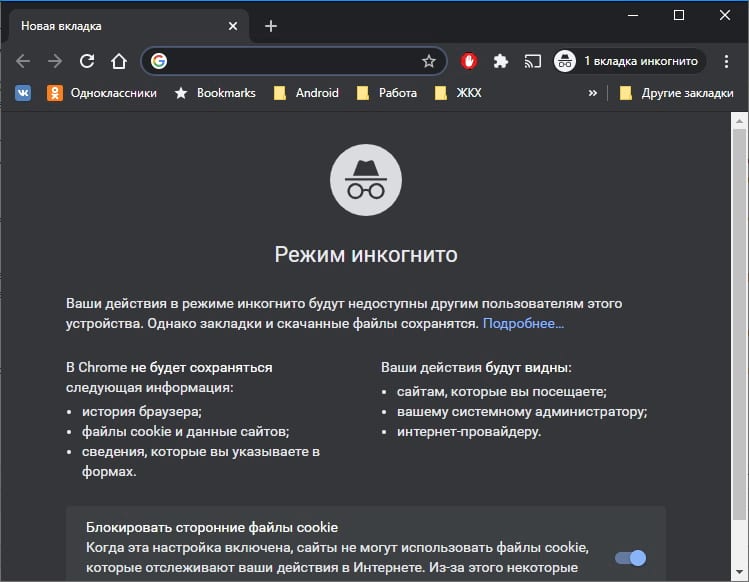
Режим инкогнито не мешает администраторам корпоративных или образовательных сетей следить за Вашей деятельностью. Это также не обязательно препятствует тому, чтобы кто-то шпионил за Вашими привычками просмотра, если Вы используете общественную точку доступа в кафе или ресторане.
Опять же, приватный просмотр касается исключительно того, как данные о просмотре хранятся на Вашем персональном устройстве, а не их передача по сети.
Кроме того, если Ваш компьютер заражен вредоносным ПО, которое отслеживает сетевой трафик и запросы DNS, режим инкогнито Вам не поможет. Он также не может превзойти методы, когда третьи стороны (обычно рекламные сети) пытаются определить отличительные особенности Вашего компьютера для отслеживания его активности в сети.
Идентификация компьютера — интересное явление. Это привлекает меньше внимания, чем вредоносные программы и трояны, несмотря на свою способность точно определять людей с поразительной точностью. Когда Вы пользуетесь Интернетом, сторонние сайты могут собирать информацию о Вашем компьютере, включая часовой пояс, разрешение экрана, браузер, плагины, используемый язык и т. д.
Любая из этой информации может быть незначительной сама по себе, но вместе она является частью полууникального профиля Вашего устройства. Исследования Electronic Frontier Foundation показывают, что только один из 286 777 браузеров имеют одинаковую точную конфигурацию (или «отпечаток»).
EFF предлагает сервис под названием Panopticlick, который может показывать оценку уникальности Вашего браузера. Этот сайт иллюстрирует печальную реальность того, что конфигурации наших компьютеров более уникальны, чем мы когда-то думали, что позволяет третьим сторонам легко отслеживать нас.
Существует ли конфиденциальность в интернете
Что на самом деле означает электронная «конфиденциальность» и является ли она реальной перспективой в Интернете — это важные темы.
Проще говоря, конфиденциальность в Интернете означает способность общаться и просматривать веб-сайты без посторонних, способных наблюдать за Вашей деятельностью. В настоящее время мы сталкиваемся с обилием потенциальных препятствий для этого.
А как насчет тех, кто управляет Вашей сетью? И не забывайте о своем правительстве. Существует также рекламная индустрия, которая поставляет точную рекламу через сложные системы отслеживания, включая упомянутый ранее метод отпечатков.
Да, индустрия VPN обещает обеспечить конфиденциальность, если Вы инвестируете в ее продукты, но серебряной пули нет. Настоящая конфиденциальность кажется иллюзорной. Лучшее, на что Вы можете надеяться, это то, что приближается к этому высокому стандарту. Чтобы попасть туда, Вам также неизбежно придется вкладывать время и деньги и быть готовым к ухудшению работы в Интернете.
Хотите, чтобы администратор Вашей сети не видел, чем Вы занимаетесь? Что ж, Вам понадобится VPN — и убедитесь, что он не ведет логи. Но как насчет трекеров? Чтобы быть действительно в безопасности, отключите JavaScript полностью. Конечно, это помешает многим сайтам работать правильно, но это также остановит и те неприятные сценарии снятия отпечатков.
Это крайние меры, и мы не рекомендуем их по понятным причинам. Тем не менее, они иллюстрируют тот факт, что конфиденциальность в Интернете не является прозрачной.





